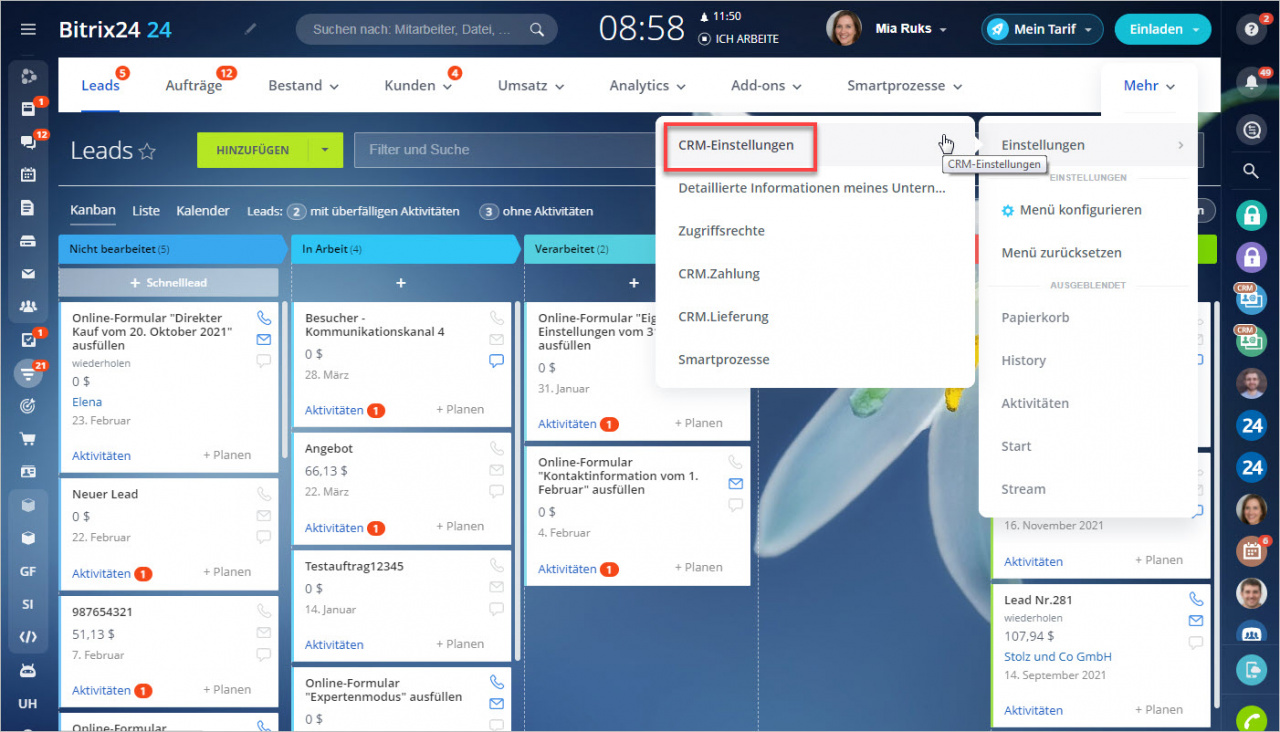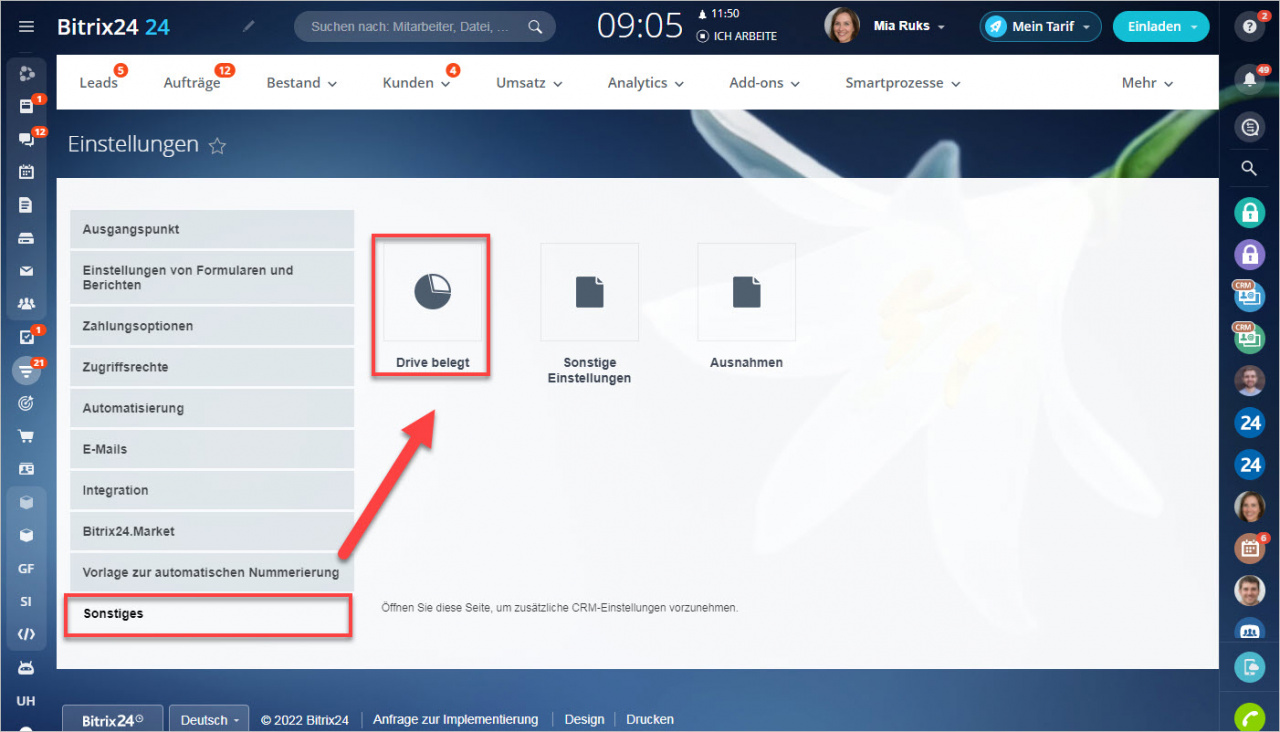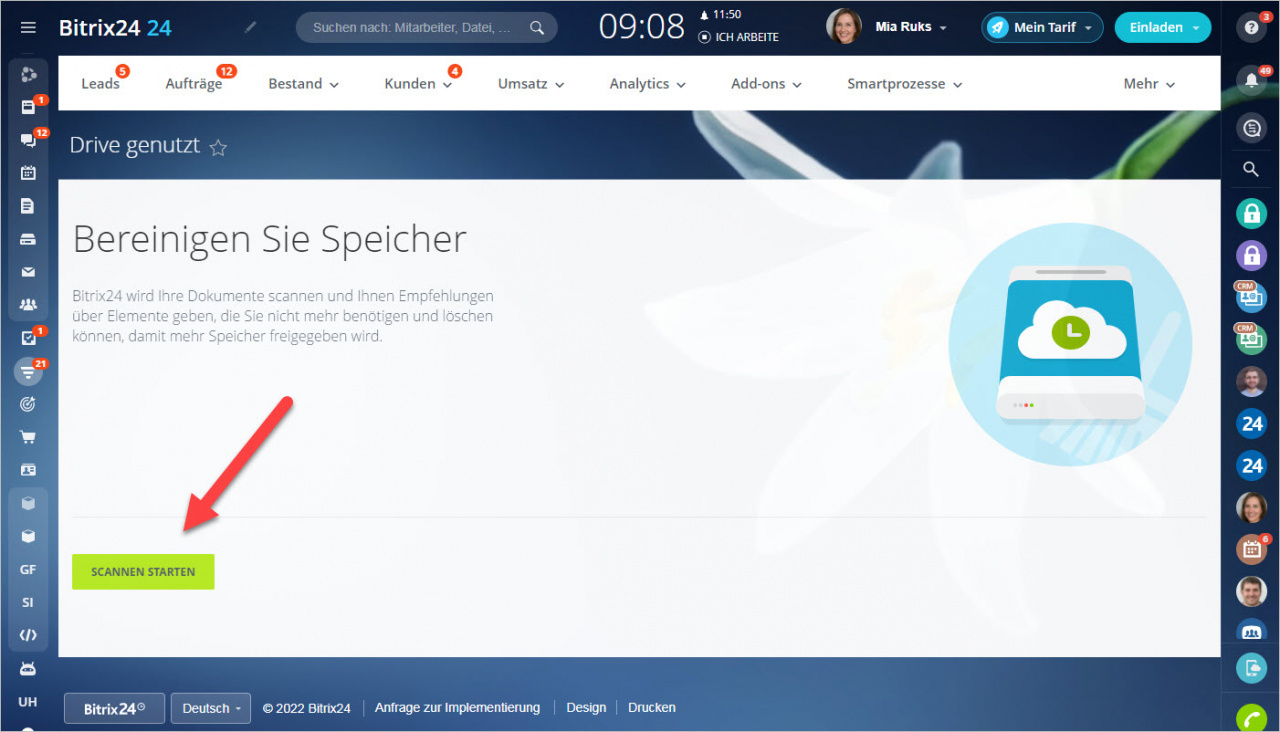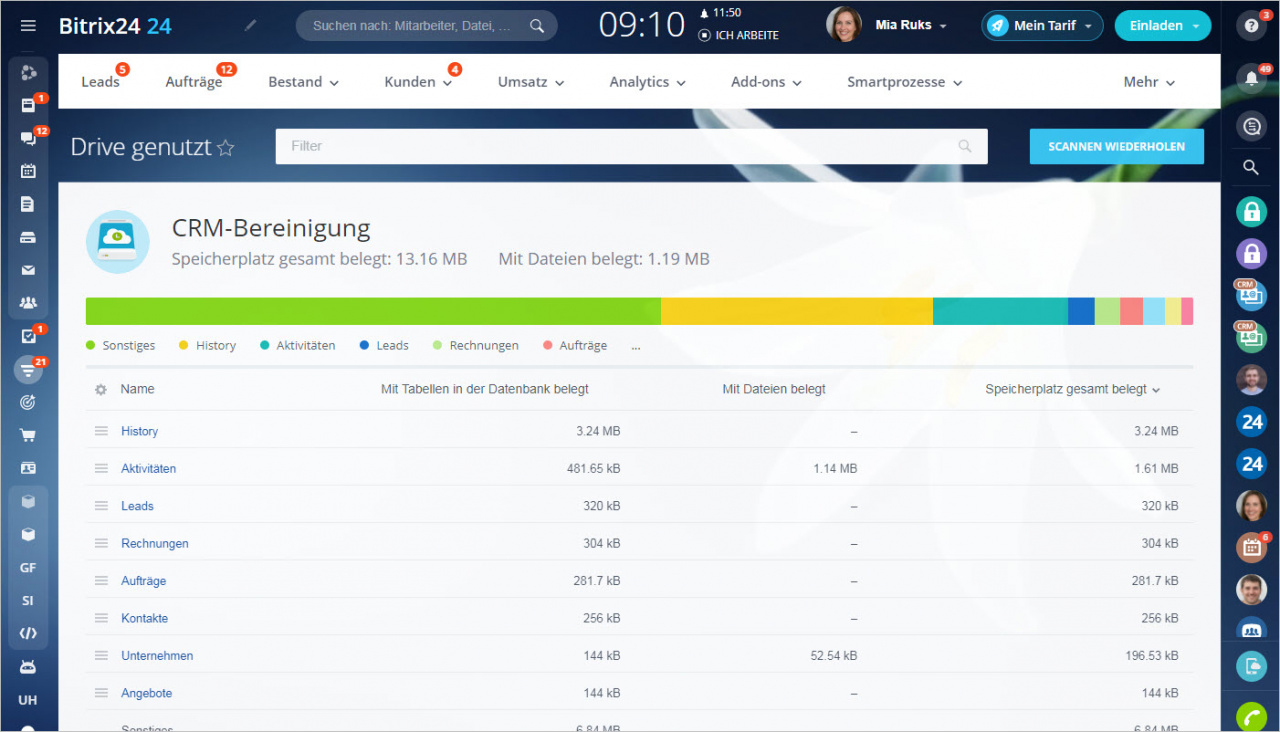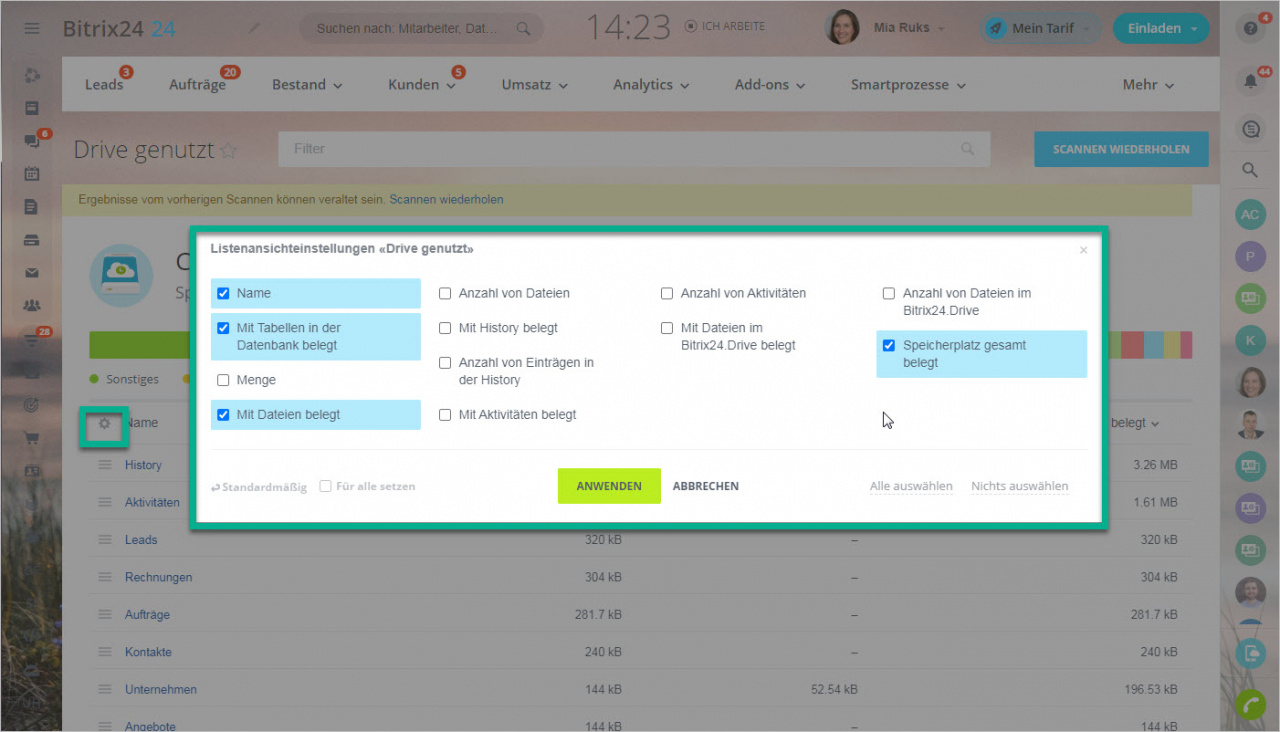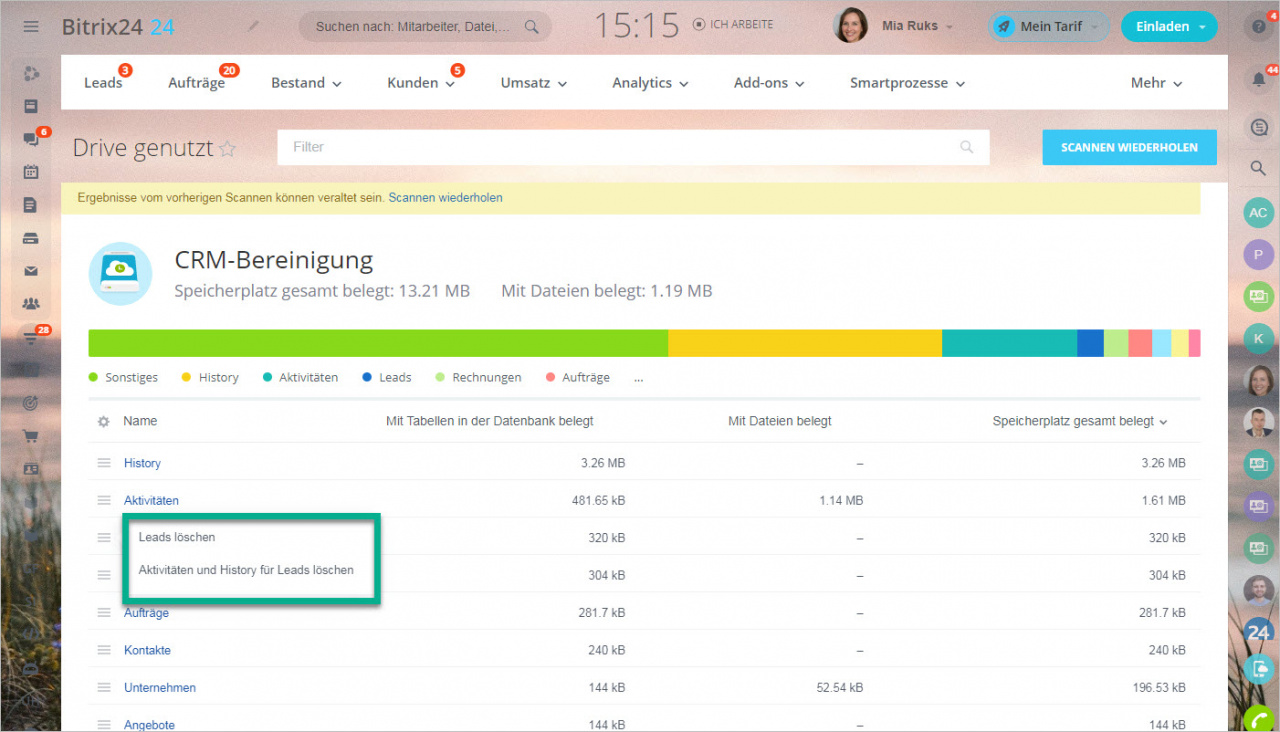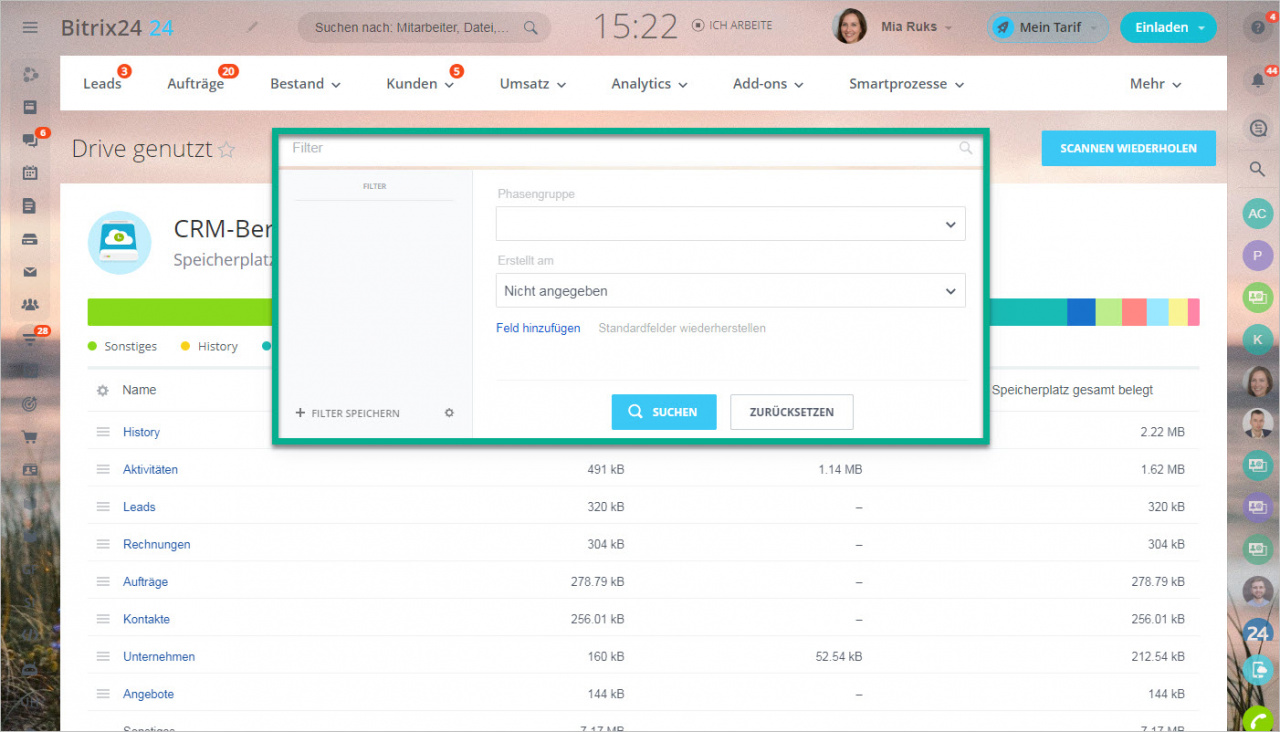Wenn Ihr Unternehmen aktiv mit dem CRM arbeitet, kann der Datenvolumen sehr schnell aufgebraucht werden. Die Funktion Drive-Nutzung zeigt Ihnen an, womit Ihr Speicherplatz belegt ist und welche Elemente Sie schnell und einfach löschen können.
So funktioniert es
Die Option finden Sie im Bereich CRM - Einstellungen - CRM-Einstellungen.
Gehen Sie auf Sonstiges - Drive belegt.
Im geöffneten Bereich können Sie Scannen starten.
Nachdem die Daten eingescannt wurden, erhalten Sie die Statistik mit der Zusammenfassung zur Drive-Nutzung. Zudem erfahren Sie, wie viel Speicherplatz gesamt belegt ist, wobei das farbige Diagramm die Statistik nach den Elementen darstellt.
Wenn die Elemente im CRM nicht erstellt wurden, wird keine Statistik für diese Elemente angezeigt.
Felder in der Tabelle einstellen
Um das gewünschte Feld zur Tabelle hinzuzufügen, klicken Sie auf das Zahnrad und stellen Sie die Liste ein.
Als Beispiel nehmen wir Aufträge:
- Name - Name des CRM-Elementes
- Mit Tabellen in der Datenbank belegt - Aufträge ohne Dateien, History und Aktivitäten.
- Menge -die Anzahl der Elemente in Ihrer Datenbank
- Mit Dateien belegt - Dateien der Aufträge, z. B. angehängte Verträge oder Bilder.
- Mit History belegt - History aller Aktivitäten mit Aufträgen
- Mit Aktivitäten belegt - E-Mails, Anrufe, Besuche usw. Hierher werden auch alle Aufzeichnungen von Telefonaten eingeschlossen.
- Mit Dateien im Bitrix24.Drive belegt - alle Dateien, die im Bitrix24.Drive verfügbar sind.
- Speicherplatz gesamt belegt - Speicherplatz, der mit Aufträgen belegt ist.
Speicherplatz freigeben
Im Kontextmenü jedes Elementes stehen Ihnen 2 Optionen zur Auswahl:
- Elemente löschen - die Elemente vollständig aus dem System löschen
- Aktivitäten und History für Elemente löschen - die Elemente bleiben erhalten, aber ihre Aktivitäten und History wird entfernt.
Für die präzise Datenlöschung können Sie Elemente nach dem Status und nach dem Erstellungsdatum filtern.
"Beiträge, die wir Ihnen auch empfehlen: